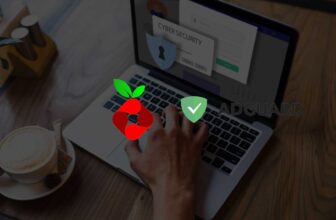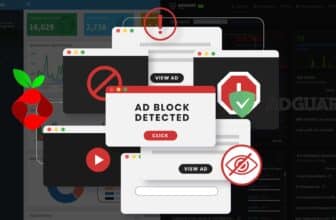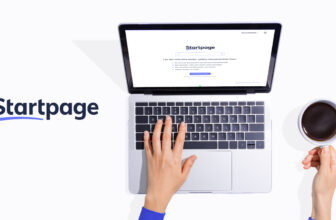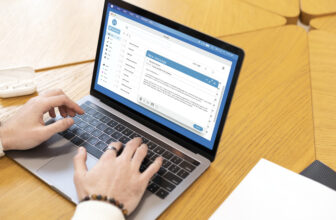Einleitung
Einleitung
Möchten Sie eine App auf Ihrem MacOS-Gerät löschen, weil Sie sie nicht mehr benötigen oder Platz auf dem Gerät freiräumen möchten? In diesem Artikel zeigen wir Ihnen, wie Sie eine App auf MacOS löschen und welche Optionen Sie dabei haben.
Methoden zum Löschen von Apps auf MacOS
Es gibt verschiedene Möglichkeiten, wie Sie eine App auf MacOS löschen können. Wir stellen Ihnen die drei gängigsten Methoden im Folgenden vor:Methode 1: Löschen über den Finder
- Öffnen Sie den Finder und wechseln Sie zu “Anwendungen”.
- Ziehen Sie die App, die Sie löschen möchten, auf den Papierkorb.
- Leeren Sie den Papierkorb, indem Sie auf das Papierkorb-Symbol klicken und “Leeren” wählen.
Methode 2: Löschen über das Dock
- Ziehen Sie die App, die Sie löschen möchten, vom Dock auf den Papierkorb.
- Leeren Sie den Papierkorb wie oben beschrieben.
Methode 3: Löschen über das Launchpad
- Öffnen Sie das Launchpad, indem Sie auf das Raketen-Symbol auf dem Dock klicken.
- Halten Sie die Optionstaste gedrückt und klicken Sie auf die App, die Sie löschen möchten.
- Ein “X”-Symbol wird angezeigt. Klicken Sie darauf, um die App zu löschen.
Was passiert, wenn ich eine App lösche?
Wenn Sie eine App auf MacOS löschen, werden alle Dateien, die im Zusammenhang mit dieser App auf Ihrem Gerät gespeichert sind, ebenfalls entfernt. Das bedeutet, dass alle Einstellungen und Daten, die Sie in der App gespeichert haben, verloren gehen.Kann ich eine gelöschte App wiederherstellen?
Ja, es ist möglich, eine gelöschte App auf MacOS wiederherzustellen. Hier sind zwei Möglichkeiten, wie Sie das tun können:- Über den Papierkorb: Wenn Sie die App nur kürzlich gelöscht haben, finden Sie sie möglicherweise noch im Papierkorb. Öffnen Sie einfach den Papierkorb, klicken Sie auf die App und wählen Sie “Zurücklegen” aus dem Kontextmenü. Die App wird wieder in den Ordner “Anwendungen” verschoben und kann von dort aus gestartet werden.
- Über den Mac App Store: Wenn Sie die App im Mac App Store gekauft haben, können Sie sie auch über den Mac App Store wiederherstellen. Öffnen Sie den Mac App Store und klicken Sie auf das Tab “Einkäufe”. Dort finden Sie alle Apps, die Sie gekauft haben, auch wenn sie auf Ihrem MacOS-Gerät gelöscht wurden. Klicken Sie auf die gewünschte App und wählen Sie “Installieren”. Die App wird wieder auf Ihr Gerät heruntergeladen und kann von dort aus gestartet werden.
Wann sollte ich eine App nicht löschen?
Es gibt einige Fälle, in denen Sie eine App vielleicht besser nicht löschen sollten:- Die App ist Teil des Betriebssystems: Einige Apps, die auf Ihrem MacOS-Gerät vorinstalliert sind, sind für das Funktionieren des Betriebssystems notwendig. Wenn Sie diese Apps löschen, kann es zu Problemen mit dem Betriebssystem kommen. Bevor Sie eine vorinstallierte App löschen, sollten Sie sicherstellen, dass es sich nicht um eine wichtige System-App handelt.
- Sie haben noch Lizenzen für die App: Wenn Sie eine App löschen, die Sie gekauft haben, verlieren Sie auch die Möglichkeit, diese App erneut herunterzuladen und zu verwenden. Wenn Sie die App also in Zukunft noch benötigen, sollten Sie sie besser nicht löschen.
Fazit
Das Löschen von Apps auf MacOS ist einfach und kann über den Finder, das Dock oder das Launchpad durchgeführt werden. Beachten Sie jedoch, dass das Löschen von Apps alle zugehörigen Dateien und Einstellungen entfernt und nicht rückgängig gemacht werden kann. Wenn Sie eine App also nicht sicher sind, ob Sie sie in Zukunft noch benötigen werden, sollten Sie sie besser nicht löschen.Photo by Linus Mimietz on Unsplash

Previous


 Einleitung
Einleitung